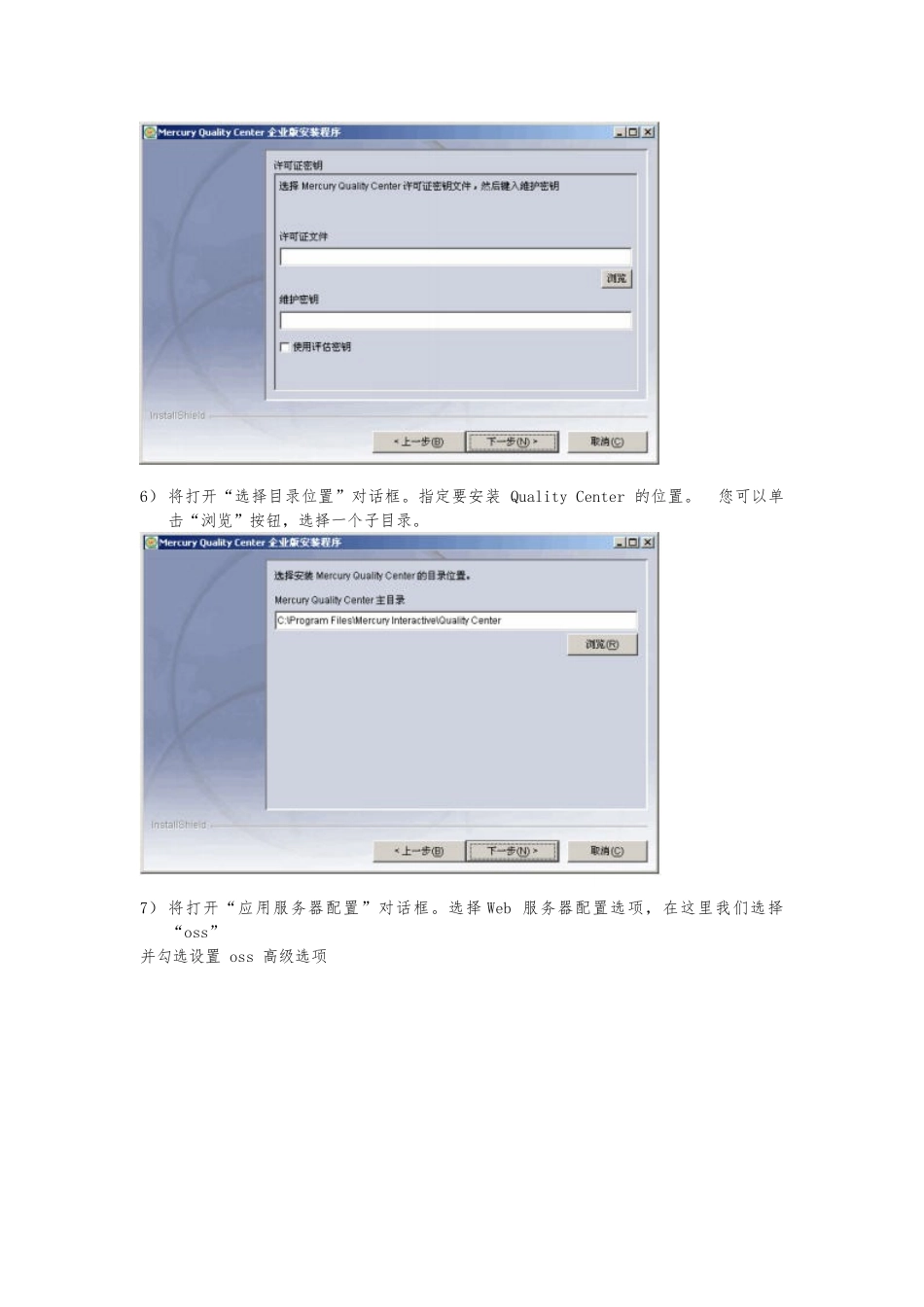QC 安装配置指南一、QC 配置此次安装主要针对 windows 的安装,中间件为 QC 自带的 oss1.安装 SQL 2000 :Windows2024 平台:SQL 2000注意:安装后要给 SQL 2000 Server 打上 SP4 补丁包。2.QC 图形化界面安装。1)从 Windows 中,执行 qc_install_win.exe 文件.2)将打开 “欢迎”对话框。单击“下一步”3)将打开 “许可协议”对话框。。4)选择节点配置选项:➤第一个节点/独立:假如要在群集的第一个节点上安装 Quality Center,或将其作为独立应用程序安装。➤第二个节点:假如已有一个节点,并希望在其他节点上安装 Quality Center。5) 我们选择“第一个节点 /独立”,将打开 “许可证密钥”对话框。6) 将打开“选择目录位置”对话框。指定要安装 Quality Center 的位置。 您可以单击“浏览”按钮,选择一个子目录。7) 将打开“应用服务器配置”对话框。选择 Web 服务器配置选项,在这里我们选择“oss”并勾选设置 oss 高级选项8)在 “oss 服务器 端口” 框中, 可以更改 oss 端口号。 默认端口为 8080。(注,假如 8080 端口被占用了,可更换端口号。),选择 oss 服务器使用的初始存堆值与最大存堆值。9)键入作为服务运行 oss 使用的“用户名”、“密码”和 “域”。这样可以启用 oss 服务,以访问本地网络。注意,假如没有设置域,请填写计算机名称。10) 打开“数据库类型属性”对话框。选择“MS-SQL Server”11) 将打开“Microsoft SQL Server 配置”对话框服务器名称:键入 SQL Server 服务器名称。数据库管理员用户名:键入数据库管理员的用户名。数据库管理员密码:键入数据库管理员密码。显示高级选项:选择该选项,以定义高级选项。12) “显示高级选项”复选框,打开以下对话框。站点管理员数据库名称:系统自动带出。Microsoft SQL 端口:系统自动带出。13)打开“找到了站点管理员架构”页面,选择“是,覆盖现有架构”14)打开“oss 启动”对话框, 请选择立即启动 oss 服务器。也可以手动启动。15) 安装进程完成后,将打开“安装完成”对话框。单击 “完成”。二、Microsoft SQL 数据库还原 1) 数据库还原,第一步必须先恢复 Master 数据库,由于系统数据库对 Sql Server 来说尤其重要,为了确保 SQL SERVER 系统的正常运行,除了日常备份用户的数据库之外,我们还需要备份系统数据库,如对 Master,Model,Msdb(TempDB 不需备...